Мтс коннект не подключен к сети 3g. Как настроить WiFi роутер МТС с использованием «Коннект Менеджера
Комплект МТС Коннект, в состав которого входит USB-модем и SIM-карта, позволяет своему обладателю пользоваться безлимитным интернетом везде, где есть зона покрытия МТС. Вместо готового комплекта можно использовать одну лишь SIM-карту с тарифом МТС Коннект, а в качестве модема подключить к компьютеру собственный мобильный телефон. В любом случае, для максимально эффективной работы подключение надо будет настроить.
Вам понадобится
- - Компьютер;
- - SIM-карта с тарифом МТС Коннект;
- - USB-модем МТС или мобильный телефон;
- - зона покрытия МТС.
Инструкция
Нажмите кнопку «ОК» для сохранения параметров.
Имя пользователя mts
Пароль mts
Номер вызова *99#
Более подробные инструкции по созданию нового подключения для вашей ОС вы можете найти на сайте компании МТС http://www.mts.ru/help/settings/gprs_edge/.
Оцените статью!Вам понадобится - Компьютер;- SIM-карта с тарифом МТС Коннект;- USB-модем МТС или мобильный телефон;- зона покрытия МТС. Инструкция 1Вставьте модем в любой свободный USB-порт вашего компьютера. На компьютер будут автоматически загружены драйверы модема и программа управления МТС Коннект (в новых версиях – Коннект Менеджер). Если в вашей местности устойчивая зона покрытия 3G (это будет видно по индикатору), для выхода в интернет достаточно будет после запуска программы просто нажать на кнопку «Подключить», так как все необходимые для этого настройки уже стоят в программе по умолчанию. 2 Измените параметры сети, если зоны покрытия 3G нет или она неустойчивая. Для этого выберите пункт «Опции» в одноименном меню, а в нем пункт «Сеть» (в программе Коннект Менеджер для этого надо будет нажать кнопку «Настройки»). 3 Установите тип подключения «Приоритет WCDMA», если зона покрытия 3G неустойчивая, либо «только GSM», если 3G вообще нет (в программе Коннект Менеджер - «Приоритет 3G» либо «только EDGE/GPRS» соответственно). 4 Установите параметры подключения к другой сети, если вы намерены к ней подключиться с помощью комплекта МТС Коннект. Для этого выберите в меню «Опции» пункт «Управление профилем» - «Новый» и введите все необходимые для создания нового подключения данные в соответствующие поля (в программе Коннект Менеджер для изменения профиля выберите пункт «Настройки модема»). 5 Включите/отключите автоматический старт программы управления одновременно с запуском Windows. 6 Выберите параметры сохранения входящих SMS. По желанию вы можете также установить свои мелодии для звонков и сообщений. 7 Используйте ваш телефон в качестве модема. Для этого подключите его к компьютеру любым удобным для вас способом – через дата-кабель, bluetooth или ИК-порт. При необходимости, установите драйверы. 8 Настройте полученный модем. Для этого в Панели управления выберите пункт «Телефон и модем». В открывшемся окне в списке модемов выделите ваш телефон и нажмите на кнопку «Свойства». 9 Откройте вкладку «Дополнительные параметры связи» и введите в поле «Дополнительные команды инициализации»:AT+CGDCONT=1,"IP","internet.mts.ru"Нажмите кнопку «ОК» для сохранения параметров. 10 Создайте новое удаленное (коммутируемое) интернет-подключение. В параметрах этого подключения укажите: имя пользователя mts пароль mts номер вызова *99# Более подробные инструкции по созданию нового подключения для вашей ОС вы можете найти на сайте компании МТС Полезный совет Новую версию программы Коннект Менеджер со всеми необходимыми для подключения настройками можно загрузить с сайта компании МТС.
Наверное, в двадцать первом веке никто не может жить без интернета. Поэтому если вам необходимо высокоскоростное подключение в любой точке города, то модемы от - идеальное решение. Стоит добавить, что подключаться они могут не только к персональному компьютеру или ноутбуку, но и к планшетам и роутерам.
Не все знают, как можно настроить и подключить модем, поэтому мы написали специально для таких, как вы, обучающую статью, где подробно описан весь процесс работы.
Подключаем модем МТС к компьютеру
Самым первым шагом является подключение модема к компьютеру. Сделать это довольно просто, достаточно воткнуть его в свободный порт USB и установить драйвера. Изначально техника определит устройство в качестве CD-диска, но через несколько секунд компьютер автоматически запустит установку комплектующих и основной программы для управления - МТС Коннект Менеджера. Тут пользователю нет необходимости что-либо делать, потому что техника сделает всё за него в автоматическом режиме, а вам остается просто ждать. По завершению процесса установки модем уже будет отражаться уже не как CD-ROM, а как полноценная флешка. Также на рабочем столе появится ярлык МТС коннект менеджера.
Сразу после этого нажимаете на него, запустится программа, кликайте на кнопку "подключиться" и всё. Отлично, теперь у вас есть высокоскоростное подключение, которым вы можете пользоваться в любой точке города. Запускайте браузер и смело пользуйтесь всемирной паутиной.
Пожалуй, это всё, что нужно сделать. У некоторых пользователей могут возникнуть проблемы с подключением, в таком случае попробуйте воткнуть модем в другой USB порт, перезагрузить компьютер и очистить систему от различного мусора.
Если у вас есть желание рабоать с модемом от компании МТС, но при этом пользоваться услугами другого оператора, то перепрошейте устройство.
Как подключить модем МТС к роутеру?
Многим известно, что все роутеры разные, и их цена напрямую зависит от их возможностей. Так, к некоторым моделям можно подключить USB-модем, который будет "раздувать" интернет по всему помещению. Но цена такого устройства будет несколько выше, ведь не каждый роутер сможет поддерживать 3G или 4G подключение. Итак, как же осуществить подключение модема к роутеру?
- Убедитесь в совместимости устройств.
- Установите модем в роутеру.
- Установите необходимые настройки в web-интерфейсе.
Если указать в качестве номера дозвона *99# и адреса точки для доступа internet.ms.ru, то в настройках автоматически создастся 3G или 4G подключение. Или же просто можно установить автоматическую настройку подключения роутера сразу после включения. В некоторых моделях предусмотрены заранее настройки для всех операторов России.
При возникновении неполадок при подключении модема к роутеру, то попробуйте обновить программное обеспечение или приобрести более новую модель роутера.
Процесс подключения модема от МТС к планшету
В данном случае всё несколько сложнее, тем не менее справиться с задачей удаётся почти каждому пользователю. В противном случае просто обратитесь за помощью к профессионалу. Так как же подключить модем к планшету?
На данном этапе существует два возможных варианта развития событий: если у планшета есть разъем для USB или если нет. В первом случае не возникнет никаких проблем. Воткните устройство в порт, создайте высокоскоростное подключение, укажите номер дозвона *99# и точку доступа internet.mts.ru и включите передачу данных. Готово.
Во втором случае нужно покопаться. Установите программу «Hyper Terminal » на компьютере, чтобы пробраться через неё к планшету. Сразу после запуска программы выберите нужное устройство, введите команду ate1 , а затем AT^U2DIAG=0 . Нажмите "ОК".
Внимание! Комбинация AT^U2DIAG=0 создана для модемов от компании HUAWEI. Если у вас от другой фирмы, то найдите соответствующую команду именно для неё.
Многие китайские фирмы требуют подключения именно USB-модема, поэтому наша основная задача состоит в том, чтобы изменить восприятия флешки в качестве CD-ROM на USB. Далее следует провести настройку подключения.
Процесс отключения модема от МТС
Если пользователь решил перестать пользоваться модемом МТС, то ему необходимо его отключить. Делается это очень и очень просто. Прерываем подключение в программе управления модемом МТС Коннект (если на ПК) или прекращаем передачу данных (если на планшете). Вынимаем модем из USB-порта.
Дальше будет рассмотрено, как настроить WiFi роутер МТС с помощью программы «Коннект Менеджер». Заметим, что настраивать мы будем именно роутер, а не модем. Абоненты сети Wi-Fi, организуемой этим роутером, в результате получат доступ в Интернет. Одновременно с этим, такой же доступ останется у основного ПК, через который происходит настройка. Приступаем к ознакомлению с программой.
Мобильный роутер «МТС Коннект»
Сначала разберёмся с тем, что нам нужно получить в результате. Любой 3G/4G-роутер от МТС снабжён встроенным USB-диском. На этом диске собран весь софт, требуемый для работы с устройством. Скажем проще: если ваш роутер совместим с программой «Коннект Менеджер», её установщик обязательно есть на диске. Смысл от использования этой программы такой – мы настроим и включим роутер, не заходя в его web-интерфейс (не подключаясь к Wi-Fi).
Суть проблемы, методы решения
Возникает вопрос, а зачем иметь возможность выполнять настройку без подключения к беспроводной сети? Какая от этого польза? Ответим просто: не все абонентские девайсы могут зайти в сеть, в которой используется шифрование «WPA/WPA2 Auto». Именно такой протокол часто включен по умолчанию, и для роутеров «МТС» это характерно тоже.
Программа «Коннект Менеджер» даёт возможность либо полностью отключить шифрование в Wi-Fi-сети, либо задействовать протокол, «понятный» большинству смартфонов. Вместо «Auto WPA/WPA2» можно выбрать «WPA2» и даже «WPA», чтобы легко подключаться к роутеру с любого мобильного девайса. Всё же, чтобы использовать этот метод, понадобится наличие компьютера. Мы не сможем рассмотреть ситуацию «есть только смартфон, который вдобавок не понимает WPA/WPA2 Auto». Она, с точки зрения провайдера МТС, является немыслимой.
Подключаем роутер, устанавливаем программу
В начале, нужно подключить ваш роутер к USB-порту ПК. Не важно, заряжен ли аккумулятор – встроенная флешка будет доступна.

Подключение девайса к компьютеру
Откройте файлы флеш-накопителя, перейдите к папке с драйверами и запустите на выполнение файл AutoRun.exe. Установив программу, вы заметите, что на рабочем столе (и в панели быстрого запуска) появился новый значок с «яйцом». Больше пока ничего не требуется.
Запуск приложения осуществляется двойным кликом. Если роутер подключен к ПК, он будет автоматически обнаружен. Пользователя на этом шаге могут попросить ввести пин-код. Вот как выглядит результат «корректно выполненного» обнаружения:

Стартовое окно «Коннект Менеджера»
Как видим, в окне отображается:
- Уровень сигнала 3G/4G – ненулевой (иначе, устройство обнаружено неправильно или не работает);
- Статус в нижней строке – сейчас он информирует о том, что Интернет-соединение не задействовано.
Настройка роутера через «Менеджер»
Вот мы и добрались до самого главного – рассмотрим, как менять параметры устройства. Заметим, что программа предоставляет доступ к разным параметрам, которые собраны в группы. Нажимая кнопки, которые находятся внизу окна, переходят от одной группы к другой. Нажмите кнопку «Настройки», чтобы поменять параметры запуска самой программы:
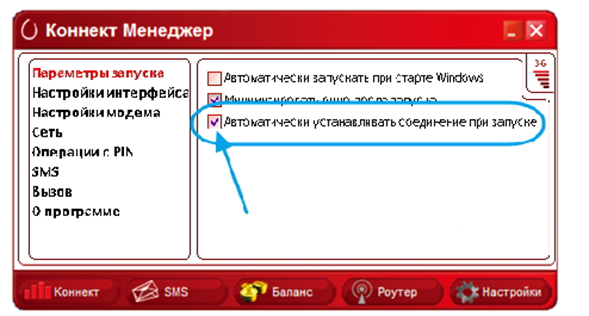
Группа вкладок «Настройки»
Настройка беспроводной сети, организуемой роутером, станет доступна после нажатия другой кнопки. Она называется «Роутер».
Шифрование Wi-Fi: меняем протокол
Итак, перейдя к группе вкладок «Роутер», мы видим основные параметры сети Wi-Fi:
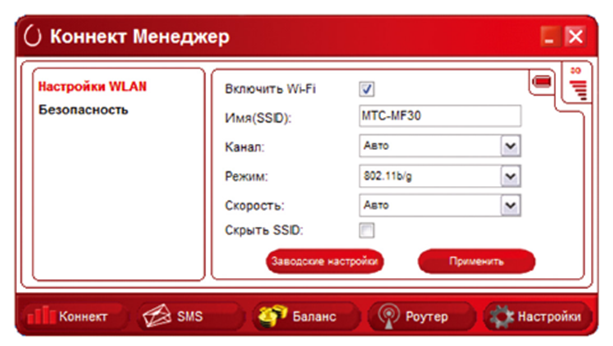
Вкладка «Роутер»
Сразу переходим на вторую вкладку, она называется «Безопасность». Здесь мы можем выключить шифрование в сети:

Вкладка «Безопасность»
Либо можно в верхнем списке выбрать «WPA2» (самый «лёгкий» вариант – это «WPA»). Второй список должен содержать значение «AES», которое нужно использовать. Если «AES» отсутствует, включите «TKIP», а применяют настройки, нажав «Сохранить».
Небольшое пояснение: в сетях, работающих по протоколу 802.11N, целесообразно использовать алгоритм «AES».
Если используется протокол B/G, то включайте шифрование «TKIP». Если задействовать «TKIP» в сети «802.11N», она станет использовать протокол «802.11G». Такие вот тонкости.
Интернет-соединение, выбор протокола
Провайдер «МТС» использует разные протоколы «сотового Интернета». Это – и GPRS, и 3G, а теперь уже и LTE. Каждый из указанных вариантов можно задействовать принудительно, точнее, есть возможность запретить «автовыбор». Перейдите к вкладке «Настройки» –> «Сеть»:

Переключение протоколов «сотового Интернета»
Тут используется один из вариантов, например, такой: «Приоритет 3G». По умолчанию включен «автовыбор» – режим, в котором используется станция с более мощным сигналом. Надеемся, всё понятно.
Ещё, из окна программы доступны параметры подключения. Перейдите к вкладке «Соединение»:

Меняем параметры Интернет-соединения
Лучше создать новый профиль, нажав «+». Этот профиль вы будете настраивать, заполняя следующие поля:
- Web-адрес точки доступа;
- Номер дозвона (указано в договоре);
- Логин абонента (как правило, один для всех);
- Пароль.
Добавить тут уже нечего. Удачного роутинга!
Повышаем уровень сигнала 3G


 Настройка и подключение приставки цифрового телевидения
Настройка и подключение приставки цифрового телевидения Настройка и подключение приставки цифрового телевидения
Настройка и подключение приставки цифрового телевидения Беспроводная акустика JBL GO Black (JBLGOBLK) - Отзывы Внешний вид и элементы управления
Беспроводная акустика JBL GO Black (JBLGOBLK) - Отзывы Внешний вид и элементы управления Виртуальный компьютерный музей Dx связь
Виртуальный компьютерный музей Dx связь